Office와 함께 제품 키 사용하기
Applies To
Microsoft 365용 Excel Microsoft 365용 Word Microsoft 365용 Outlook Microsoft 365용 PowerPoint Microsoft 365용 Access Microsoft 365용 OneNote Microsoft 365용 Publisher Visio 플랜 2 Excel 2024 Word 2024 Outlook 2024 PowerPoint 2024 Access 2024 OneNote 2024 Project Standard 2024 Visio Professional 2024 Visio Standard 2024 Office 2024 Excel 2021 Word 2021 Outlook 2021 PowerPoint 2021 Access 2021 Project Standard 2021 Publisher 2021 Visio Professional 2021 Visio Standard 2021 Office 2021 OneNote 2021 Excel 2019 Word 2019 Outlook 2019 PowerPoint 2019 Access 2019 Project Standard 2019 Publisher 2019 Visio Professional 2019 Visio Standard 2019 Office 2019 Excel 2016 Word 2016 Outlook 2016 PowerPoint 2016 OneNote 2016 Project Professional 2016 Project Standard 2016 Publisher 2016 Visio Professional 2016 가정용 Microsoft 365 InfoPath 2013Microsoft 계정은(는) Microsoft 365 정품 인증, Microsoft 365 다시 설치를 비롯한 많은 작업에서 제품 키를 대신합니다.
Microsoft 365 제품 키에 대한 일반적인 질문
아래 구역에서 Microsoft 365 제품 키 필요 여부와 키가 있는 경우 키로 수행할 작업을 확인하세요.
Microsoft 365 을(를) 방금 구입함
Microsoft 365 을(를) 사용 중
방금 Microsoft 365을(를) 구입했습니다. 제품 키를 어디에 입력하나요?
사용한 적 없는 새 제품 키를 구입한 경우
사용한 적 없는 새 제품 키가 있으면 www.office.com/setup로 이동하여 화면에 나타나는 메시지를 따릅니다.

Microsoft Store을(를) 통해 Microsoft 365을(를) 구입한 경우
Microsoft Store을(를) 통해 Microsoft 365을(를) 구입한 경우 해당 위치에 제품 키를 입력할 수 있습니다.
-
www.microsoftstore.com 이동합니다. 오른쪽 위에 있는 로그인을 선택하고 Microsoft 365을(를) 구입하는 데 사용한 사용자 ID와 암호를 입력합니다.
-
로그인한 후 오른쪽 위에 있는 이름을 선택한 다음 주문 기록을 선택합니다.
-
Microsoft 365 일회성 구매 또는 개별 Microsoft 365 앱을 찾은 다음 설치 Microsoft 365를 선택하여 제품 키를 봅니다(실제로 Microsoft 365을(를) 설치하지는 않습니다).
-
제품 키가 표시되는 창에서 Microsoft 365 설치를 다시 선택합니다.
-
[안녕하세요. 을(를) 시작합니다]에서Microsoft 365 페이지에서 프롬프트에 따라 제품 키를 Microsoft 계정에 연결하고 설치 프로세스를 시작합니다.
Microsoft 직장 할인 프로그램을(를) 통해 Microsoft 365을(를) 구입한 경우
고용주의 직장 할인 프로그램(이전의 HUP(가정 사용 프로그램)) 혜택을 통해 Office Professional Plus, Visio Professional 또는 Project Professional을 설치하는 경우 제품을 설치한 후 제품 키를 입력합니다.
-
구매 항목에 따라 Word, Visio, Project와 같은 Microsoft 365 앱을 시작합니다.
-
로그인하여 Microsoft 365 설정 화면에서 로그인하거나 계정을 만들고 싶지 않습니다를 선택합니다(창 하단에 있는 작은 링크입니다).
-
Microsoft 직장 할인 프로그램 제품 키를 입력하여 Microsoft 365을(를) 정품 인증합니다.
도움말은 Microsoft 직장 할인 프로그램을 통해 Office 설치 도움말을 참조하세요.
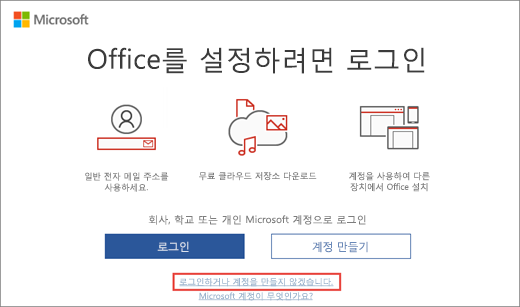
내 새로운 Windows PC에 Office가 포함되어 있지만 제품 키를 찾을 수 없음
Office 체험, 구입 또는 정품 인증 옵션과 함께 시작하기 화면이 표시되면, Office가 Microsoft 365 Family의 1달 평가판으로 새 PC에 설치되어 있음을 의미합니다. Office 제품 키 카드 요금을 지불하지 않은 경우 PC 제조업체로부터 제품 키를 받을 수 없습니다. 대신 Microsoft 365 Family 평가판을 시작하거나 Office를 구입할 수 있습니다.
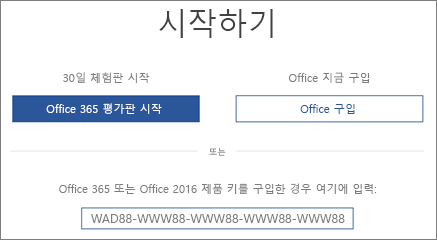
새 Windows PC에 포함하여 Office 제품을 구입한 경우에는 Windows를 정품 인증할 때 PC로 디지털 제품 키가 전송됩니다. 제품 키 인쇄본은 제공되지 않습니다. 그 대신 Word(또는 모든 Office 앱)를 시작할 때 다음과 비슷한 메시지가 표시됩니다.
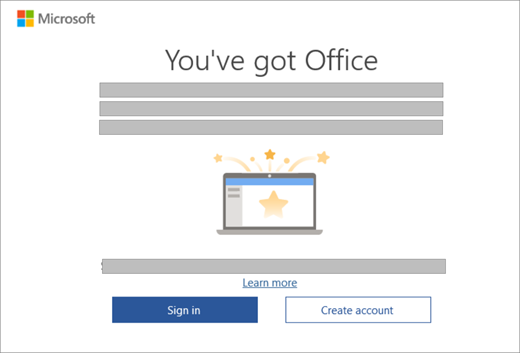
제품 키 카드를 구입했지만 카드에 키가 없음
Office 제품 키 카드를 구입한 경우 제품 키를 확인하기 위해 제품 키 카드 뒷면에 있는 은박 코팅을 조심스럽게 긁어내야 할 수도 있습니다. 은박 코팅을 긁어내는 동안 키가 손상될 경우 제품 키가 분실 또는 손상됨을 참조하세요.
팁: 제품 키 카드에 바코드나 그 밖의 다른 문자 및 숫자가 있을 수도 있지만, 제품 키는 항상 XXXXX-XXXXX-XXXXX-XXXXX-XXXXX 형식으로 표시됩니다.
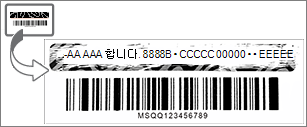
Office에서 제품 키를 묻는 메시지가 표시됨
제품 키가 아닌 Microsoft 계정을(를) 사용하여 Office 및 Project, Visio, Word, Excel 및 Outlook과 같이 개별적으로 구입한 Office 앱을 설치하고 정품 인증합니다.

로그인하여 Office 정품 인증
Office 앱에서 제품을 인증하라는 메시지가 표시되면 제품 키 대신 Microsoft 계정(으)로 로그인합니다.
참고: Microsoft 365 구독을 갱신하거나 평가판을 구입하기 위해 사용하지 않은 새로운 Microsoft 365 제품 키 카드를 구입한 경우 Office에서 제품 키를 묻는 메시지가 표시되면 해당 제품 키를 입력할 수 있습니다. www.office.com/setup에서 제품 키를 입력할 수도 있습니다.
로그인이 아닌 다른 작업을 수행해야 하는 몇 가지 예외 상황이 있습니다.
-
고용주의 Microsoft직장 할인 프로그램 혜택을 통해 Office Professional Plus, Visio Professional 또는 Project Professional을 구입한 경우 PC에 Office를 설치하려면 제품 키가 필요합니다. 온라인에서 제품 키를 찾으려면 직장 할인 프로그램 제품 키 받기를 참조하세요.
-
회사에서 볼륨 라이선스 버전의 Office Professional Plus를 사용 중인 경우 관리자에게 제품 키를 문의해야 합니다.
-
구독 만료됨 문구가 표시된 노란색 또는 빨간색 배너가 나타날 경우 Office 제품을 계속 사용하려면 Microsoft 365 구독을 갱신해야 합니다. 도움이 필요한 경우 가정용 Microsoft 365 갱신을 참조하세요.
-
새 장치에 Office가 사전 설치되어 있고 Office 앱에서 제품 알림 제품이 아직 정품 인증되지 않았기 때문에 <app>의 대부분의 기능이 비활성화되어 있습니다.라는 메시지가 표시된 노랑 또는 빨강 배너가 나타나는 경우, 새로운 Microsoft 365 Family 평가판을 시작하거나 Office와 연결된 Microsoft 계정(으)로 로그인하거나 Office를 구입해야 합니다. 도움이 필요한 경우 Office 정품 인증을 참조하세요.
-
온라인에서 Office Professional Plus를 구입한 경우 제품 키를 구입할 수 있나요?를 참조하고, 제품 키가 작동하지 않는 경우 Office 제품 키가 작동하지 않음을 참조하세요.
Office를 다시 설치하는 데 제품 키가 필요한가요?
아니요, 그렇지 않습니다. Microsoft 계정, 서비스 및 구독 페이지로 이동하여 Office를 구입하기 위해 사용한 https://account.microsoft.com/services/(으)로 로그인하면 됩니다. Microsoft 계정 또는 암호를 잊은 경우 도와드릴 수 있습니다.

참고: 이전에는 Microsoft HUP(가정 사용 프로그램)이라고 불렸던 Microsoft 직장 할인 프로그램을(를) 통해 Office Professional Plus, Visio Professional 또는 Project Professional을 다시 설치하려면 제품 키가 필요합니다. 도움말은 Microsoft 직장 할인 프로그램을 통해 Office 설치 도움말을 참조하세요.
제품 키를 변경할 수 있나요?
예, Office Home & Business, Office Home & Student, Office Professional 및 개별적으로 구입한 Office 앱에 대한 제품 키를 변경할 수 있습니다. 자세한 내용은 Office 제품 키 변경을 참조하세요.
다른 버전의 Office를 구입하는 경우 Office 라이선스를 전환할 수도 있습니다. 예를 들어 Office Home & Business를 갖고 있는데 Microsoft 365를 구독하기로 했다면 Office Home & Business에서 Microsoft 365로 기존 설치를 전환할 수 있습니다. 방법을 배우려면 Office 라이선스 전환을 참조하세요.
Office에서 제품 키를 볼 수 있나요?
아니요. 불가능합니다. 보안상의 이유로 정품 키는 Office에 표시되지 않습니다.
대신 Microsoft 365, Office 2021, Office 2019 및 Office 2016에 대해 Office가 속한 Microsoft 계정을(를) 볼 수 있습니다. 제품 키 대신 이 계정을 사용하여 Microsoft 계정, 서비스 및 구독에서 Office를 다시 설치하고 Office를 정품 인증할 수 있습니다.
Office가 속한 Microsoft 계정을(를) 보려면 Word(또는 모든 Office 앱)에서 문서를 열고 파일 > 계정으로 이동합니다. 제품 이름 아래의 소유 뒤에 있는 이메일 주소를 찾습니다.
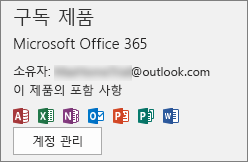
온라인에서 제품 키를 볼 수 있나요?
아니요, 제품 키는 온라인에 표시되지 않습니다(아래 직장 할인 프로그램에 대한 예외 참조). 이 버전의 Office를 구매하고 다운로드하는 데 사용한 Microsoft 계정을 사용하여 Microsoft 계정 대시보드에 로그인해야 합니다.
Microsoft 직장 할인 프로그램을(를) 통해 이전 버전 Office를 구입한 경우
고용주의 직장 할인 프로그램 혜택을 통해 이전 버전 Office Professional Plus, Visio Professional 또는 Project Professional을 구입한 경우 주문 세부 정보 페이지에서 온라인으로 제품 키를 볼 수 있습니다. 도움말은 직장 할인 프로그램 제품 키 받기를 참조하세요.
Microsoft Store에서 내 제품 키를 볼 수 있나요?
Microsoft Store에서 Office Home & Student, Office Home & Business, Office Professional 또는 개별 Office 앱을 구입했으나 아직 설치하지 않은 경우 Microsoft Store에서 제품 키를 보고 설치할 수도 있습니다.
Microsoft Store에서 제품 키를 보는 방법은 다음과 같습니다.
-
www.microsoftstore.com으로 이동합니다. 오른쪽 위에 있는 로그인을 선택하고 Office를 구입하는 데 사용한 사용자 ID와 암호를 입력합니다.
-
로그인한 후 오른쪽 위에 있는 이름을 선택한 다음 주문 기록을 선택합니다.
-
Office 일회성 구입 또는 개별 Office 앱을 찾은 다음 Office 설치를 선택하여 제품 키를 확인합니다(이 키는 실제로 Office를 설치하지 않음). 이 제품 키는 서비스 및 구독에 표시된 제품 키와 일치하지 않습니다. 이는 정상적인 동작입니다.
제품 키가 일치하지 않음
이는 정상적인 현상입니다. 서비스 및 구독에 표시된 Office 제품 키는 제품 키 카드 또는 전자 메일 영수증에 표시된 제품 키와는 항상 다릅니다. 이 두 가지 키는 서로 동일한 형식을 사용하지만 다른 유형의 키입니다.
제품 키를 구입할 수 있나요?
수행하려는 작업에 따라 다릅니다.
-
Office의 새 복사본을 구입하거나 새 Microsoft 365의 구독을 시작하려면 소매점에서 Office 제품 키 카드를 구입할 수 있습니다. https://microsoft365.com/setup에서 해당 키를 사용하여 Microsoft 계정을(를) 설정하고 Office를 설치할 수 있습니다. www.microsoftstore.comMicrosoft Store 직접 디지털 다운로드를 구입할 수도 있습니다. 일회성 구입 Office 또는 개별 Office 앱을 구입하는 경우 제품 키를 받을 수 있지만 Microsoft 365용 제품 키는 필요하지 않거나 받을 수 없습니다.
-
Microsoft 365 구독을 갱신하려면 소매점에서 Microsoft 365 제품 키 카드를 구매하고 https://microsoft365.com/setup에서 키를 사용할 수 있습니다. https://support.microsoft.com/help/4026354/office-renew-your-office-365-subscription에서 제품 키 없이 온라인으로 구독을 갱신할 수도 있습니다.
-
Office에서 제품 키를 묻는 메시지가 표시되고 제품 키를 구입하여 Office를 정품 인증하려는 경우 현재 버전의 Office를 제거한 다음 Microsoft Store에서 새 버전의 Office를 구입하여 설치하는 것이 좋습니다. 이런 방법으로 Office가 성공적으로 정품 인증되도록 확인할 수 있습니다.
가격과 옵션을 비교하고 구입하려면 아래 단추를 클릭하세요.
그 밖의 다른 곳에서 Office 제품 키를 구입하려고 한다면 정품 Microsoft 소프트웨어를 구입할 수 있도록 안전한 쇼핑을 위한 팁을 읽어 보세요. 온라인에서 제품 키를 구입하려는 경우 별도로 판매하는 제품 키에 유의라는 팁을 읽어보세요. 온라인에서 제품 키를 구입했는데 키가 작동하지 않거나 작동이 중단되는 경우 Office 제품 키가 작동하지 않음을 참조하세요.
제품 키가 분실 또는 손상됨
제품 키가 손상된 경우 유효한 구입 증빙 자료가 있으면 Microsoft 지원에서 제품 키를 교체해 주거나 다른 옵션을 제공할 수 있습니다. 도움이 필요하면 Microsoft 지원에 문의하세요.
제품 키를 분실, 도난, 또는 잘못 둔 경우 및 최신 버전의 Office를 구입하려는 경우, 아래 단추를 클릭하여 가격과 옵션을 비교하고 구입할 수 있습니다.
그 밖의 다른 곳에서 Office를 구입하려고 한다면 정품 Microsoft 소프트웨어를 구입할 수 있도록 안전한 쇼핑을 위한 팁을 읽어보세요. 제품 키를 온라인에서 구입하려고 하는 경우에는 별도로 판매하는 제품 키에 유의라는 팁을 반드시 읽어보세요.
Office 제품 키가 작동하지 않음
Office.com/setup에서 제품 키를 사용할 때 오류 메시지가 표시되면 Office.com/setup에서 발생한 제품 키 오류에 대한 도움말 보기를 참조하십시오.
Office 제품 키가 작동하지 않거나 작동이 중단된 경우에는 판매자에게 문의하여 환불을 요청해야 합니다. 소프트웨어와 별도로 제품 키를 구입했다면 제품 키가 도난당했거나 그밖에 부정한 방법으로 얻은 것이어서 사용이 차단된 것일 수 있습니다. 안타깝게도 도난당했거나 악용되었거나 기타 무단으로 획득한 Microsoft 제품 키를 판매하는 정직하지 못한 판매자들이 많이 있습니다. 제품 키가 위조 레이블이나 카드에 Microsoft 소프트웨어 다운로드 링크와 함께 인쇄되어 있는 경우도 있고, 홍보용 미디어, 원본 장비 제조사 재설치 미디어 또는 기타 Microsoft 프로그램별 미디어 등 재판매가 허가되지 않은 소프트웨어 미디어로 배포되는 경우도 있습니다.
제품 키에 관한 지원 요청
이 문서의 지침을 따랐지만 여전히 도움이 필요한 경우 Microsoft 지원 페이지를 방문하세요.











